Cara mengganti background foto di laptop menjadi biru itu adalah sebuah proses yang sulit dan memakan waktu jika kamu tidak bisa melakukan/ masih awam.
Sekarang kamu bisa mengubah background pas foto secara otomatis hanya dengan bantuan tools online dan aplikasi di laptop menjadi biru padahal sebelumnya warna merah.
Karena kebutuhan yang mengharuskan pas foto background warna biru/ merah, jadinya mau tidak mau harus mengubahnya.
Pas Foto merupakan foto diri sendiri dengan ukuran tertentu serta terdapat background berwarna merah atau biru.
Gambar diri yang hanya menampilkan close up atau sebatas pundah sampai atas kepala.
Ganti Latar dengan Tools Online
1. Remove BG
Tool online yang pertama datang dari Kaleido AI GmbH dengan nama Remove.bg.
Tool ini berguna untuk menghilangkan background pas foto online secara online dengan mengubahnya berupa gambar abstrak atau warna polos.
Cara menggunakan :
- Siapkan foto.
- Buka web https://www.remove.bg/.
- Tekan Uploud Image.
- Tunggu foto ter-uploud.
- Untuk mengubah backgroundnya, Klik Edit.

- Kamu bisa mengubah warna background online berupa gambar abstrak apa aja (di menu Photo) ataupun warna polos (di menu Color).

Jika dirasa sudah siap, klik tombol Download nanti akan muncul pesan, pilih Download Image.
Simpan hasil ganti background tersebut di penyimpanan yang kamu suka.
Baca Juga : Cara Menghilangkan Background di Word
2. Photoscissors
Photoscissors merupakan tool online yang bisa kamu gunakan juga seperti tool sebelumnya.
Alat online ini mampu melakukan perubahan warna latar solid, custom image, transparan atau background aslinya.
Dengan photoscissors ini kamu mampu ganti background sesuka hati, bagaimana cara menggunakannya?
Cara menggunakan :
- Siapkan foto/gambar.
- Buka alamat https://photoscissors.com/.
- Uploud gambar.
- Tunggu prosesnya selesai.
- Nanti akan masuk ke halaman editor.

Pada halaman ini kamu bisa melakukan apa saja, mau menambah latar warna lain atau custom background sesuai keinginan (siapkan gambarnya).
Kalau sudah selesai, kamu bisa menyimpan hasilnya dengan cara memilih Ikon Memori warna biru.
| Note : Kamu hanya bisa menyimpan hasil dengan low resolution, kalau mau high resolution kamu harus register akun dan membayar. |
Baca Juga : Cara Memperbesar Ukuran Foto Online
3. Background Banner
Background banner merupakan teknologi muhtahir untuk menghapus latar belakang dari gambar kamu secara otomatis.
Tool ini bisa kamu gunakan sebagai edit foto ktp online dan background putih menjadi transparan.
Berikut cara menggunakan :
- Siapkan foto (JPG/PNG).
- Buka halaman https://burner.bonanza.com/.
- Uploud gambar pada menu Choose a Photo.
- Tunggu proses uploud selesai.
- Usahakan kamu memilih hasil yang terbaik, biasanya ada di hasil bagian kiri.

- Jika sudah silakan download hasilnya.

| Note : Kamu hanya bisa download hasilnya dengan login/sign up terlebih dahulu. |
Ganti Latar dengan Aplikasi Photoshop
1. Magic Wand Tool
Menggunakan tool dari photoshop seperti magic wand tool ini dapat mengganti background foto kamu dengan mudah.
Edit background foto jadi biru di photoshop itu tinggal siapkan saja foto yang ingin kamu ubah warnanya.
Usahakan foto yang kamu gunakan itu pas foto, jadi proses seleksi dengan magic wand tool bisa dilakukan dengan mudah, berikut caranya:
- Buka Photoshop.
- Masukkan gambar ke photoshop.
- Pilih Magic Wand Tool di toolbox samping.

- Kemudian arahkan ke background warna merah sampai ada garis putus – putus.
- Kemudian tekan CTRL + J.

- Kemudian klik dua kali pada layer 1, lalu pilih Color Overlay.

- Selanjutnya ubah warna merah menjadi biru.

- Kamu bebas mengubah background foto warna biru menjadi biru apa aja (dongker, biru laut, biru langit dan sebagainya).
- Kalau sudah, tekan OK.
Biasanya akan ada warna merah yang tertinggal di bagian tepi badan dan kepala.
Kamu bisa membersihkan warna merah secara manual dengan menggunakan Eraser Tool.
Usahakan hapus bagian warna merah itu sampai bersih ya, biar background warna biru kelihatan dengan jelas.
2. Paint Bucket Tool
Tool ini hampir sama seperti sebelumnya, tetapi ini lebih lebih gampang dalam mengubah background rumit di photoshop.
Hanya tinggal mengubah warna background, klik Paint Bucket tool lalu arahkan ke background, berikut uraiannya :
- Siapkan foto.
- Masukkan foto ke Photoshop.
- Ubah warna yang ada di toolbox dibawah bawah menjadi biru (double klik).

- Kalau sudah klik OK.
- Kemudian pilih Paint Bucket Tool pada Toolbox.

- Nanti background merah sudah berubah menjadi warna biru.
Kalau dirasa kurang rapi, kamu bisa menghapus bagian yang berwarna merah itu dengan Eraser Tool.
Mengganti Background Pas Foto Di Laptop dengan Paint
Sekarang kamu bisa memanfaatkan aplikasi bawaan windows, yaitu Paint.
Aplikasi ini memiliki syarat merubah warna background pas foto solid ya, bukan latar yang ribet/ rumit (seperti hutan, pantai, keramaian orang), itu tidak bisa.
Kalau mau merubah warna solid di pas foto, bisa lakukan sebagai berikut :
- Siapkan gambar pas foto.
- Kemudian pilih Fill with Color.

- Ganti warna yang ada di Color 1 sesuai warna keinginanmu.

- Kemudian arahkan kursor kamu ke background pas foto, dan sekarang lihat hasilnya.

Sekarang kamu bisa save foto yang sudah kamu ganti/ edit ke penyimpanan komputer/ laptop.
Fungsi Background Biru di Pas Foto
Tentu dengan adanya background pada pas foto itu menandakan fungsionalitas dari suatu dokumen.
Fungsi tersebut antara lain (yang sering digunakan):
- Dokumen foto Ijazah.
- Dokumen foto Lamaran Kerja.
- Sebagai dokumen foto kartu identitas (KTP, kartu pelajar, SIM, Pasport dan sebagainya).
- Sebagai background foto anak – anak.
- Pas foto.
- Foto dokumen resmi.
- Dan lain sebagainya.
Kode Warna Pas Foto yang Benar
Pada setiap background foto mempunyai corak warna berbeda antara lain merah dan biru.
Kedua warna tersebut tidak sembarangan dipakai, karena ada aturan kode warna yang menentukan.
Misalnya untuk biru dan merah seperti berikut :
| Biru | db1514 |
| Merah | 0b00a3 |
Baca Juga : Cara Mengecilkan Foto dengan Aplikasi
Apa Perbedaan Pas Foto Warna Merah dan Biru?
Keduanya sama – sama pas foto, tapi tidak sesederhana itu.
Memang keduanya sama – sama foto yang harus dilampirkan dalam dokumen yang memerlukan pas foto.
Tetapi, kedua warna tersebut menandakan tahun lahir kamu.
Pas foto warna merah itu menandakan kamu lahir di tahun ganjil seperti 1993, 2001, 2009, 2014 dan lainnya.
Sedangkan pas foto merah menandakan kamu lahir di tahun genap, seperti 1996, 1998, 2000, 2004 dan sebagainya.
Tetapi perbedaan tersebut tidak serta merta berpatok pada tahun lahir, karena ada saja instansi yang menyamaratakan warna background (merah/biru).
Akhir Kata
Jadi seperti itulah cara mengganti background pas foto jadi merah dan biru atau gambar lain.
Jangan sampai warna latar belakang foto kamu tertukar ya.
Semoga artikel ini bermanfaat.


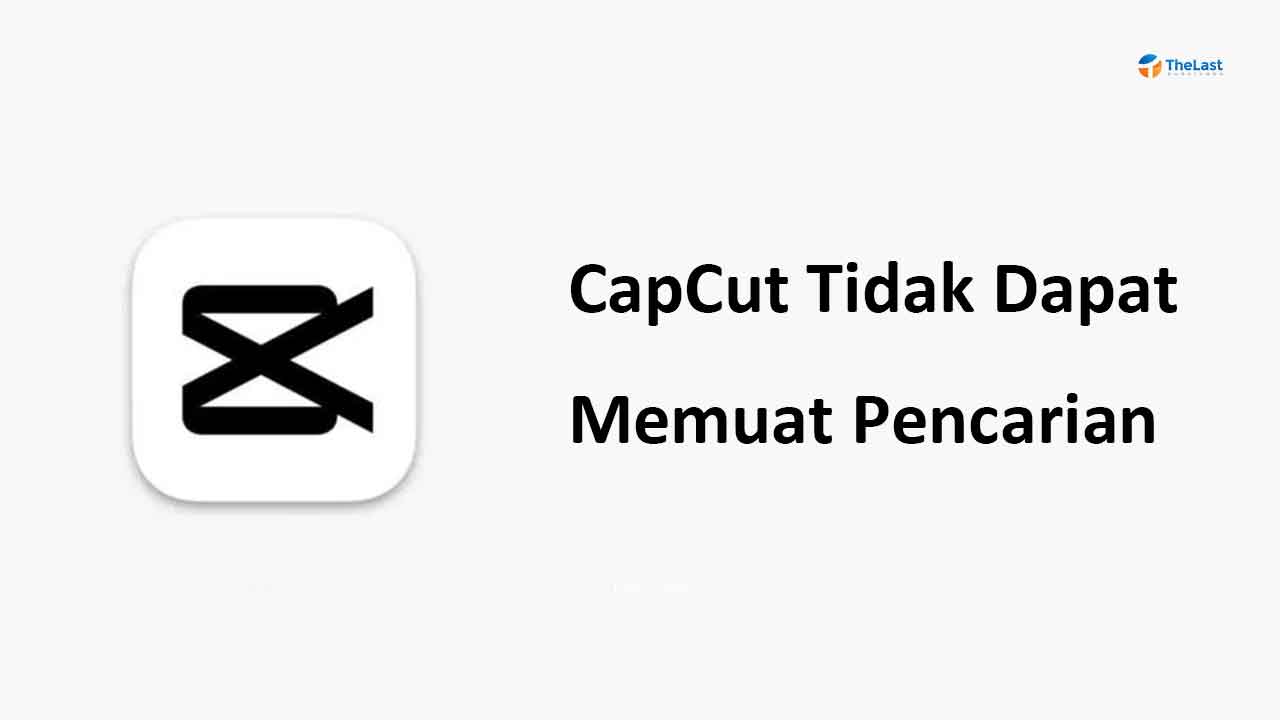


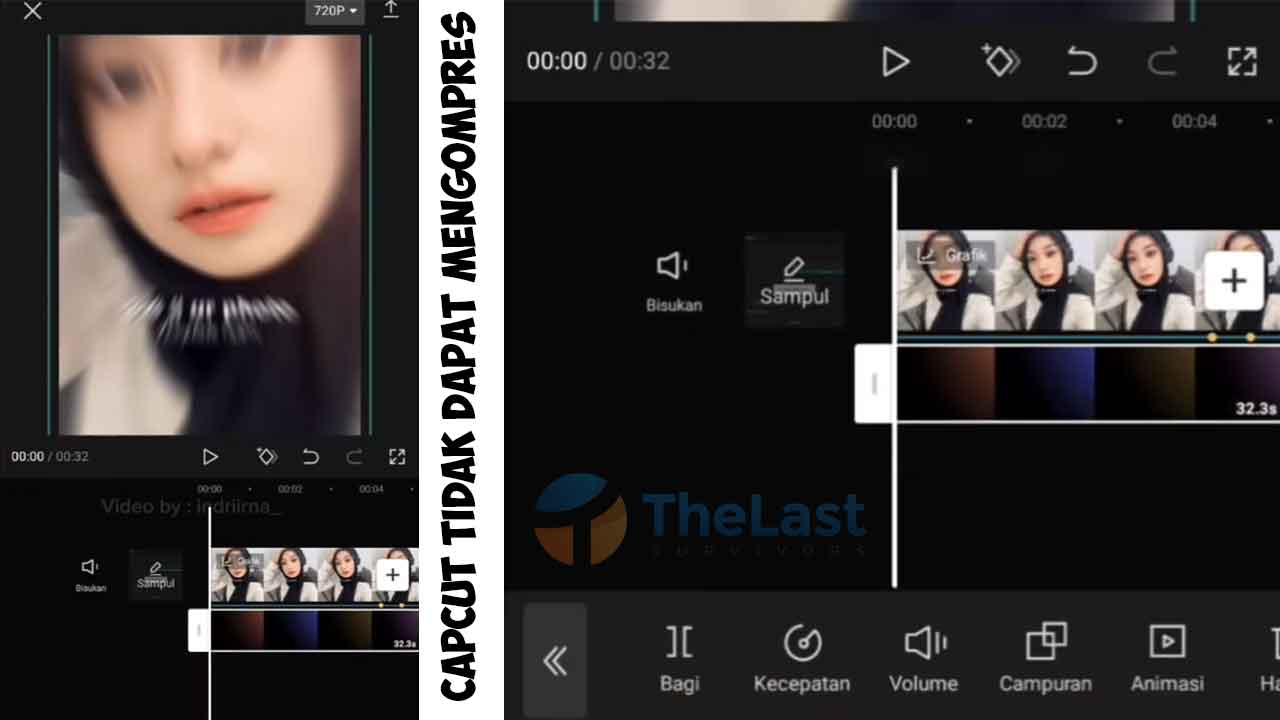
Saya suka dengan sharing tutorial di blog ini, tips mengganti background foto yang jarang dibahas oleh orang lain, Keep sharing!